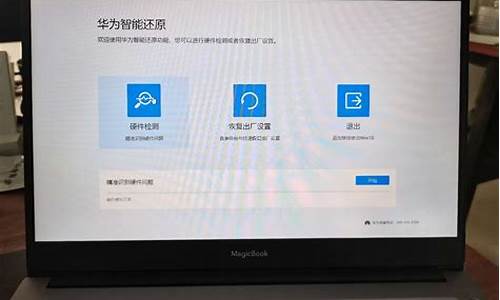电脑恢复设置原点方法-怎样设置电脑系统回原点
1.哪位大神能告诉我新代21MA系统的原点怎么设置啊 参数是什么
2.win8系统用一段时间后怎么恢复到win8的系统原点
3.windows7如何把电脑系统恢复到初始状态
4.系统还原还原什么
5.win10系统还原打不开如何解决
哪位大神能告诉我新代21MA系统的原点怎么设置啊 参数是什么

新代21MA系统的原点参数是一个变量。设置步骤如下:
1、首先第一步在电脑上打开的软件上进行面画一个正方形。
2、接着就是在键盘上按字母H键,然后在再键盘上按空格键即可。
3、然后出来工具图案填充和渐变色工具,点击右上角的拾取点或者添加对象,这时候点击的是拾取点。
4、然后就回到刚才画的正方形这里,这时候注意的是在正方形以内随便点击选择好填充范围然后在键盘上按空格键回到图案填充和渐变色工具,如下图所示。
5、接着就是进行在图案填充和渐变色工具左下角选择指定的原点即可。
6、然后点击指定的原点下方的单击以设定新原点即可。
7、接着就是进行就会回到上面需要填充的地方,这时候选择正方形的任意一个直角作为新原点,鼠标左键单击一下就会回到图案填充和渐变色工具,如下图所示。
8、最后回到主页上面填充的正方形,已经填充好了,新的原点也确定好了。
win8系统用一段时间后怎么恢复到win8的系统原点
方法一
右击我的电脑属性——系统保护——系统还原——跟着提示走即可。(注意还原点被破坏了,就不能成功还原)。
方法二
一、进入Win8计算机,找到控制面板入口,点击进入“控制面板”就进去了
PS:进入Win8控制面板的方法有很多种,不知道进的童鞋请阅读:Win8控制面板在哪。
进入控制面板后,我们点击进入“所有控制面板选项”之后仔细在里面看,即可找到“恢复”入口了
二、点击“恢复”选项后即可进入恢复界面,
由于Win8系统还原工具隐藏在高级工具中,因此我们需要点击“高级工具”选项后的下拉菜单,将隐藏设置显示出来,如上图,箭头所指,点击下即可,之后就出来,如下如:
三、点击“开始系统还原”即可开始进入系统还原准备操作了。下面我们就一直下一步,之后系统会搜索到我们之前备份好的“Win8系统备份镜像文件”
之后继续点击“下一步”,确认还原点后,点击“完成”后会弹出“启动后,系统还原不能中断,您希望继续吗?”提示,我们点击“是”即可,稍后电脑将自动重启,我们等待其完成即可
windows7如何把电脑系统恢复到初始状态
Win7怎么还原系统(有一个前提,如果您的电脑机、蓝屏、开不了机,还原的方法基本无效,这时就需要重装了)。
1)右击计算机选属性,在左侧选系统保护,在保护设置中选择要保护的磁盘,点选上面的还原系统设置和以前版本的文件,在选磁盘使用量大小按确定,保护几个盘就设置几个盘,按上面的方法设置。这样系统会自动备份,也可手动备份,选择这个页面最下面创建,自己创建还原点。还原方法是:Win7或8还原系统,右击计算机选属性,在右侧选系统保护,系统还原,按步骤做就是了。
2)Win7系统还可以使用备份映像功能,打开控制面板/系统和安全/备份和还原/在左侧选择创建系统映像/按步骤和要求做就是了。
3)如果使用软件备份系统:
建议下载“一键GHOST2013.01.23 硬盘版”安装、备份、恢复备份,一键即可十分方便(请搜索下载安装)。
系统还原还原什么
统还原是一个类似于还原精灵的系统关键信息恢复工具,其实早在WinMe时代,Windows就引入了这个技术,只是限于WinMe基于Win9X内核,其系统还原功能还不够成熟罢了。到了WinXP时代,系统还原得到进一步加强。如果你误装了驱动程序、误删了系统文件或电脑出现了各种奇怪故障,利用系统还原就可以令“时光倒流”,将操作系统“恢复”到一个健康的状态。
一、创建系统还原点
创建系统还原点也就是建立一个还原位置,系统出现问题后,就可以把系统还原到创建还原点时的状态了。点击“开始”/“程序”/“附件”/“系统工具”/“系统还原”命令,打开系统还原向导,选择“创建一个还原点”,然后点击“下一步”按钮,在还原点描述中填入还原点名(当然也可以用默认的日期作为名称),单击“创建”按钮即完成了还原点的创建。
小技巧:
快速启动系统还原
进入C:Windowssystem32restore目录,右键单击rstrui文件(这就是系统还原的后台程序),选择“发送到→桌面快捷方式”,以后只须双击该快捷方式便可快速启动系统还原。在命令行提示符或“运行”框中输入“rstrui”后回车,也可以达到同样的效果。
二、还原点还系统“健康”
当电脑由于各种原因出现异常错误或故障之后,系统还原就派上大用场了。点击“开始”/“程序”/“附件”/“系统工具”/“系统还原”命令,选择“恢复我的计算机到一个较早的时间”,然后单击“下一步”按钮选择还原点,在左边的日历中选择一个还原点创建的日期后,右边就会出现这一天中创建的所有还原点,选中想还原的还原点,譬如图2中的“拯救者”还原点(这个名字当然是我自己取的了)。单击“下一步”开始进行系统还原,这个过程中系统会重启。
如果无法以正常模式运行WinXP来进行系统还原,那就通过安全模式进入操作系统来进行还原,还原方式与以正常模式中使用的方法一样。如果系统已经崩溃连安全模式也无法进入,但能进入“带命令行提示的安全模式”,那就可以在命令行提示符后面输入“C:windowssystem32restorerstrui”并回车(实际输入时不带引号),这样也可打开系统还原操作界面来进行系统还原。
三、局部的系统还原
在默认情况下,“系统还原”将针对所有驱动器的变化保存相应的信息和数据,然而这样必然会随着使用时间的增长耗用惊人的磁盘空间。如何使系统还原更好地运行而不占用太多硬盘空间呢?其实,只要仅对操作系统所在的分区开放系统还原功能就可以节约大量的磁盘空间。
进入“系统还原”设置窗口,就可以对系统还原的分区进行设置了。在“在所有驱动器上关闭系统还原”项前面打上钩,点“应用”,这样WinXP就会删除备份的系统还原点,释放出硬盘空间。
随后,再取消“在所有驱动器上关闭系统还原”前的钩启动系统还原,然后挨个选择非系统分区,点“设置”,选中“关闭这个驱动器上的系统还原”,这样该分区的系统还原功能就禁止了。另外,还可以给分区限制还原所使用的磁盘空间,选中要设置使用空间的分区,点“设置”弹出设置窗口,拖动其中的滑块即可进行空间大小的调节。
怎么样?有了让操作系统“起回生”的绝招,今后还有何惧?
win10系统还原打不开如何解决
在win10系统中,自带有系统还原功能,可以帮助我们电脑在遇到问题时回到备份的原点,然而有不少用户可能会遇到系统还原打不开的情况,要如何处理呢,本文就给大家分享一下win10系统还原打不开的具体解决方法吧。
1、首先、右键桌面上“此电脑”图标点击属性进入;
2、接着、在属性面板中点击左侧“系统保护”进入;
3、再者、在保护设置一栏选择“本地C盘”驱动器并点击配置;
4、然后、勾选“启动系统保护”选项,自定义调整磁盘空间使用量点击确定保存即可;
5、最后、回到系统保护页面,发现“系统还原”按钮恢复了,此时就可以创建系统还原点了。
上述给大家介绍的就是win10系统还原打不开的详细解决方法,遇到一样情况的用户们可以参照上面的方法来处理。
声明:本站所有文章资源内容,如无特殊说明或标注,均为采集网络资源。如若本站内容侵犯了原著者的合法权益,可联系本站删除。